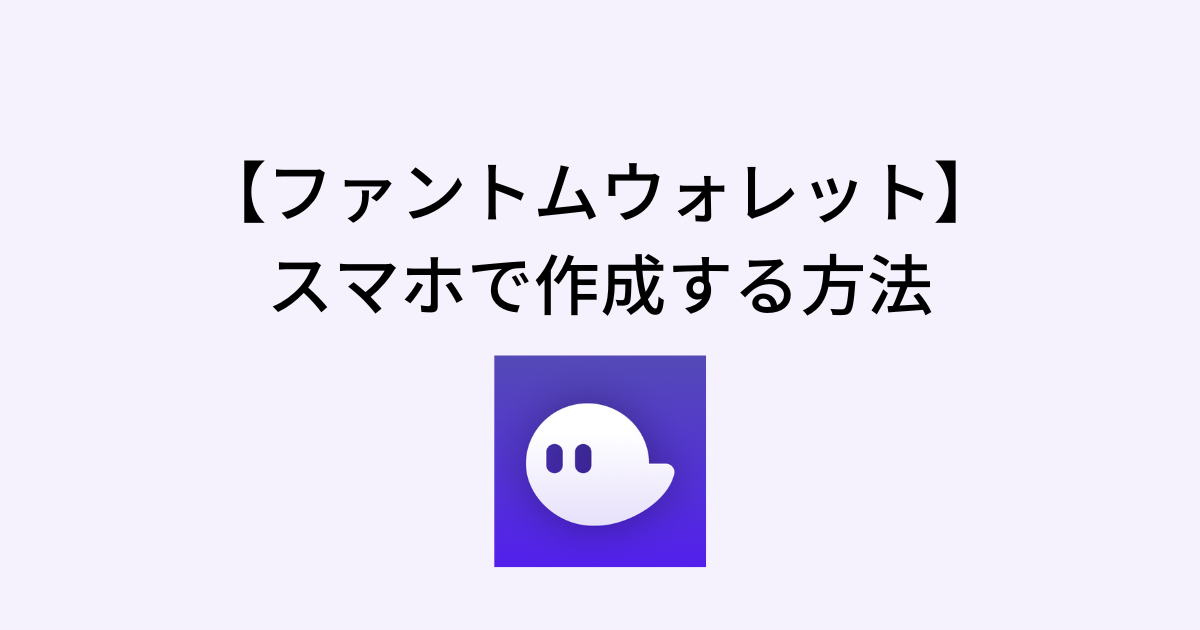悩む人
悩む人Phantom(ファントム)ウォレットを作成したい。
スマホでできる方法を教えて欲しいな。
このような悩みを解決します。
仮想通貨ウォレットで有名なものはMetαMaskですがSolanaネットワークには非対応。
専用ウォレットを準備する必要があります。
Phantom WalletはSolanaネットワーク対応のウォレット。
使いやすくて調べれば情報も多いのでおすすめです。
本記事ではPhantom(ファントム)ウォレットをスマホで作成する方法を紹介します。
ファントムウォレットを使う前に仮想通貨取引所の口座開設は必須です。
SOLを手数料の安い取引所で売買をするためには海外取引所の口座開設を済ませておきましょう!
Bybitは海外取引所でありながら日本語対応しているので安心です。
\ 無料・スマホでかんたん /
口座開設が不安な方はこちらの記事で手順を解説しています。
SOLを海外取引所でXRP(リップル)まで交換した後は国内取引所で日本円に換金します。
国内でオススメのビットバンクは仮想通貨取引量No.1の取引所※で特長は以下の通り。
※2021年2月14日 CoinMarketCap調べ
・手数料で損をしない取引所形式がメイン
・自称ではなく第三者機関に認められたセキュリティ
・仮想通貨の取引量が国内No.1
・初心者でも使いやすいアプリ
『安全で快適に仮想通貨の取引をしたい』『現在使用している取引所の手数料が高くて不満がある』
このような方はビットバンクを1度検討してみてください。
\ 入金キャンペーンで現金1,000円もゲット!/
無料3分・スマホでかんたん
ファントムウォレットをスマホで作成する手順


ファントムウォレットを作成する手順は以下の3ステップで完了します。
・Phantom Walletアプリをダウンロード
・新規ウォレットの作成
・シークレットリカバリーフレーズの設定
順番に解説をしていきます。
Phantom Walletアプリをダウンロード
公式サイトもしくは以下のリンクからアプリをダウンロード。
本記事ではiPhoneアプリの手順を解説します。
ダウンロード画面に移動したら『入手』をタップ。
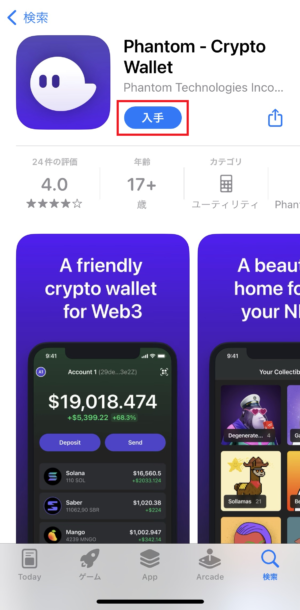
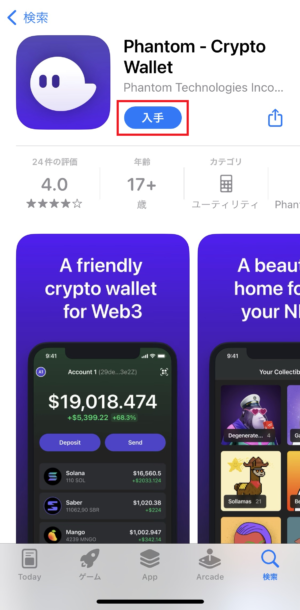
新規ウォレットの作成
アプリを起動して『新規ウォレットの作成』をタップ。
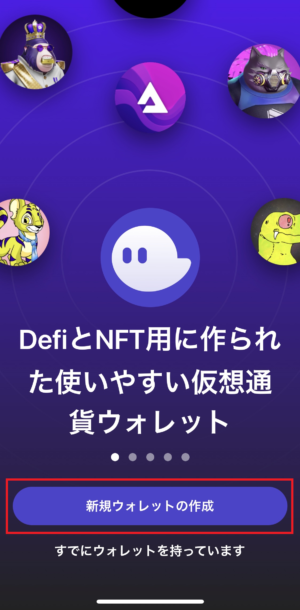
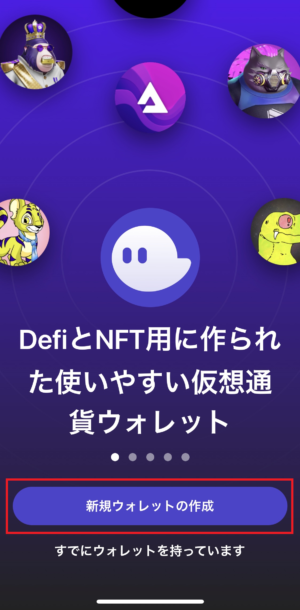
PIN認証のON / OFFを任意で選択して『次へ』をタップします。
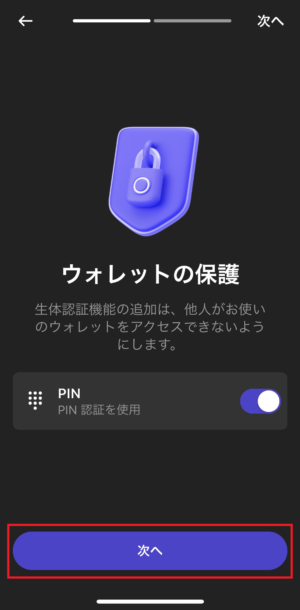
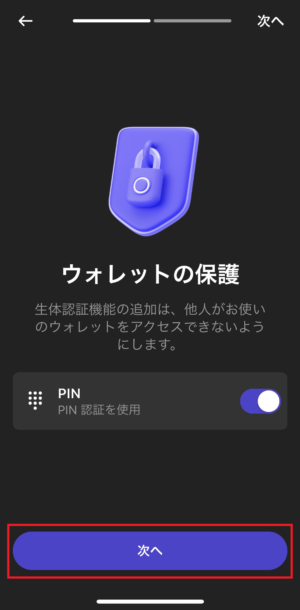
シークレットリカバリーフレーズの設定
シークレットリカバリーフレーズとは、新しいスマホに変えた時にウォレットを復元・PCへインポートする時に必要となる単語です。
シークレットリカバリーフレーズが表示されます。
メモが完了したら『OK、保存しました』をタップしてください。


シークレットリカバリーフレーズが流出してしまうと第三者に不正アクセスされてしまう可能性が高まります。大切な資産を失わないために管理は徹底しておきましょう。
シークレットリカバリーフレーズのメモが完了したら『はい』をタップ。
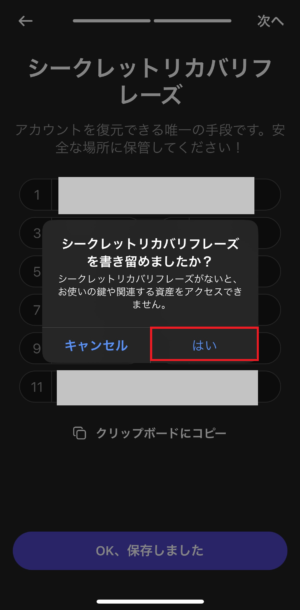
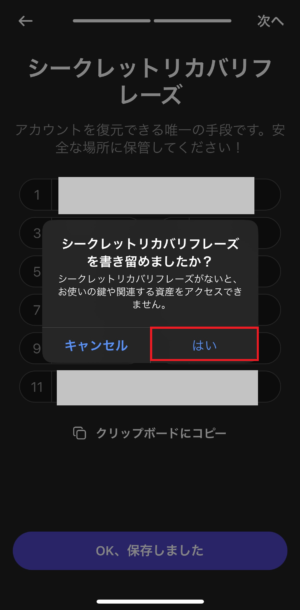
ファントムウォレットの作成が完了しました。
『始める』をタップしましょう。
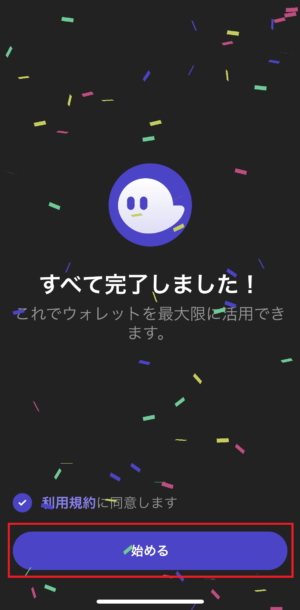
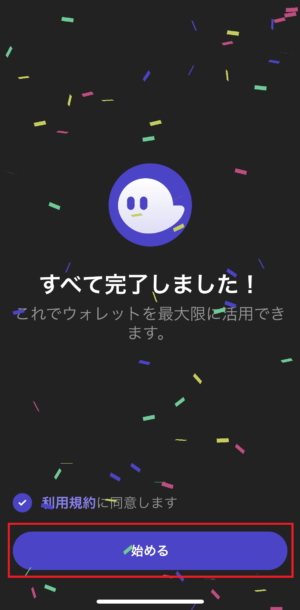
始めるをタップした後に以下の画面が表示されたら、作成は以上となります。
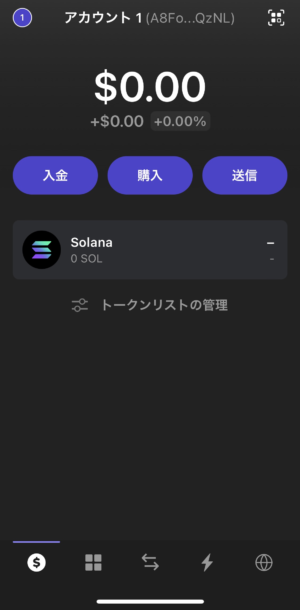
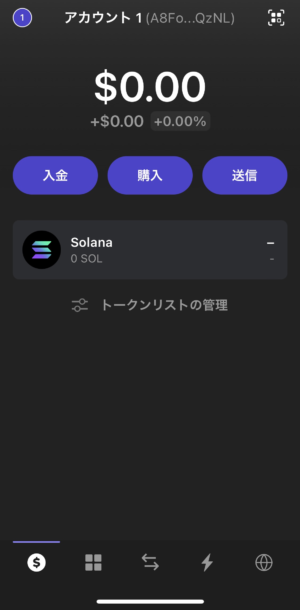
ファントムウォレットをスマホで作成した後は?
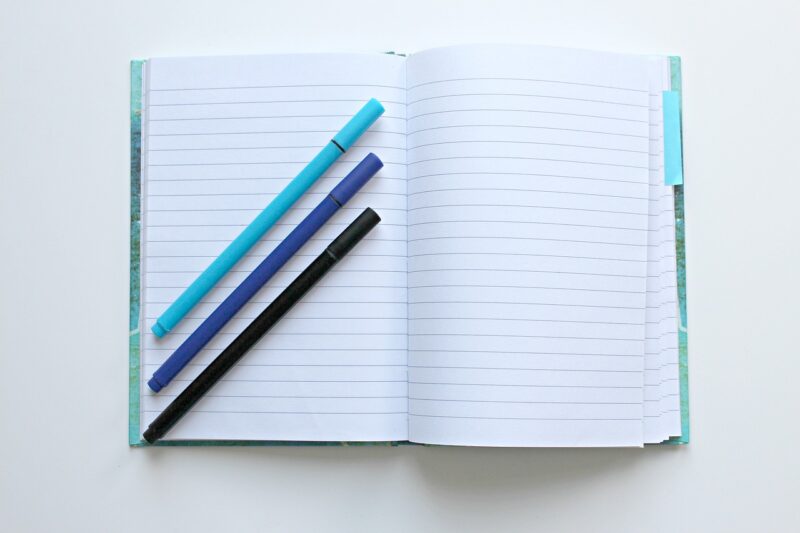
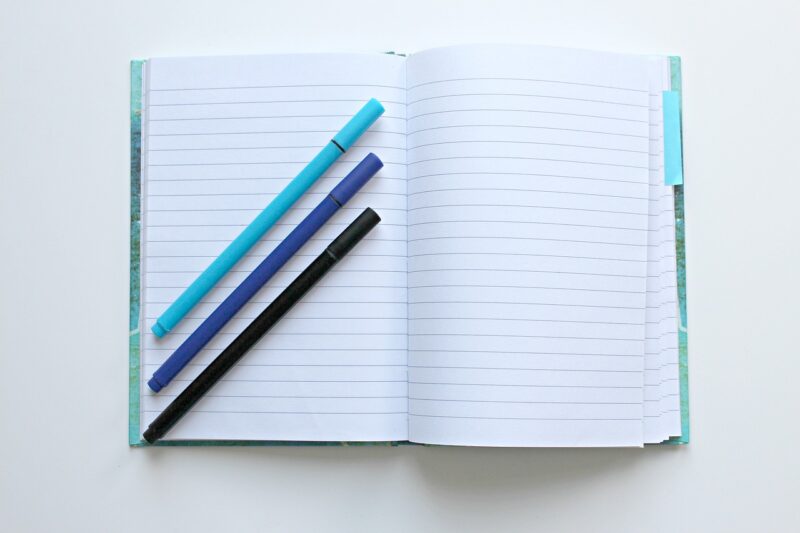
ファントムウォレットをスマホで作成した後に確認しておきたいことを説明します。
スマホからPCにインポート
スマホからPCへインポートを行うことでPCからの操作も可能になります。
以下の手順で完了です。
・スマホアプリでシークレットリカバリーフレーズを確認
・PCにファントムウォレットをダウンロード
・ウォレットのインポート
スマホアプリでシークレットリカバリーフレーズを確認
ファントムウォレットアプリを開いて左上のアイコンをタップ。
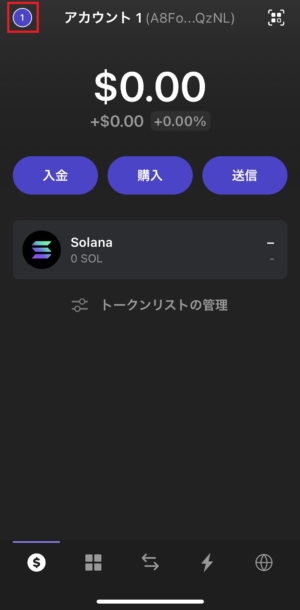
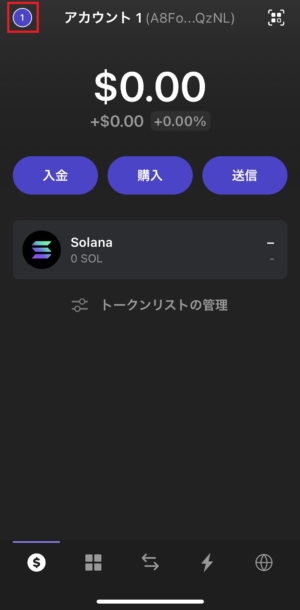
『セキュリティーとプライバシー』をタップ。
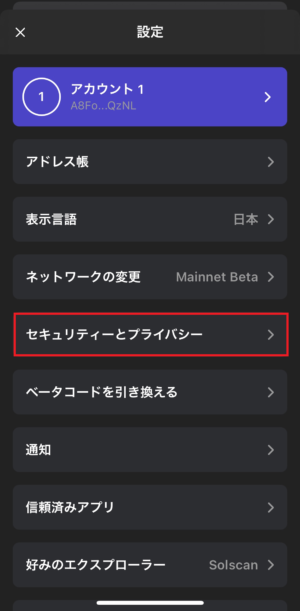
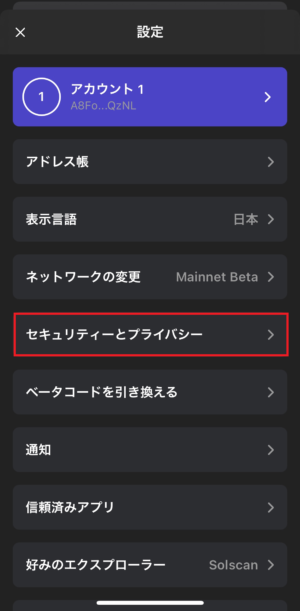
『シークレットリカバリーフレーズを表示』をタップしてください。
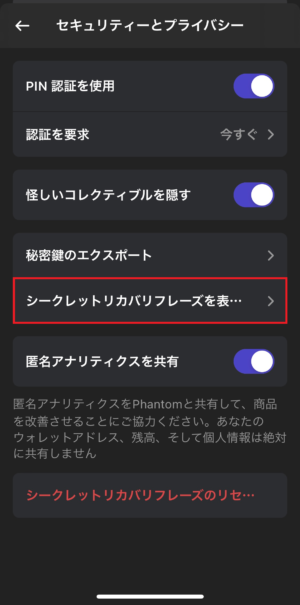
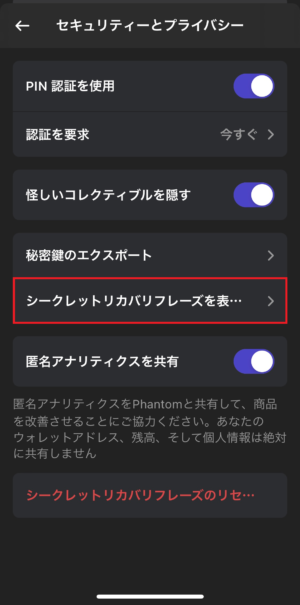
『シークレットフレーズを表示』をタップ。
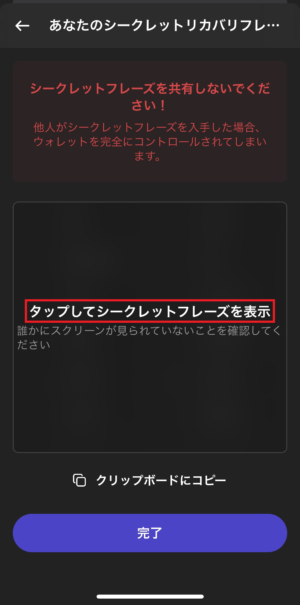
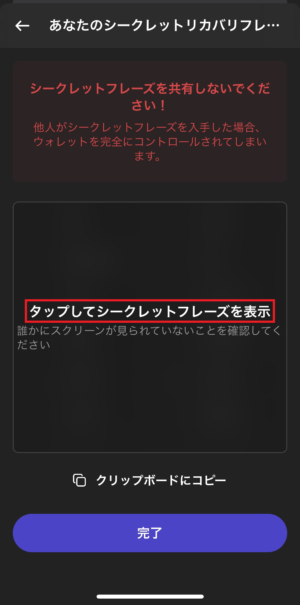
クリップボードにコピーして控えておくか、紙などにメモを取りましょう。
控えおわったら、『完了』をタップしてください。
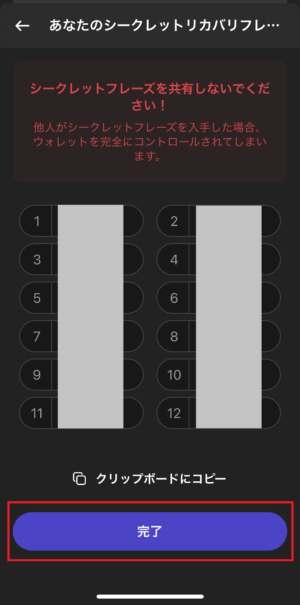
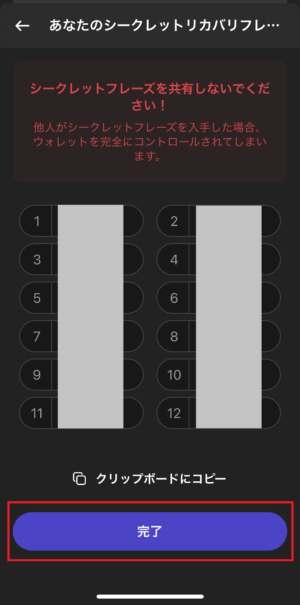
PCにファントムウォレットをダウンロード
お手持ちのPCで公式サイトへアクセス。
スクロールして画面中段のブラウザを選択します。
本記事ではChromeを使って説明します。
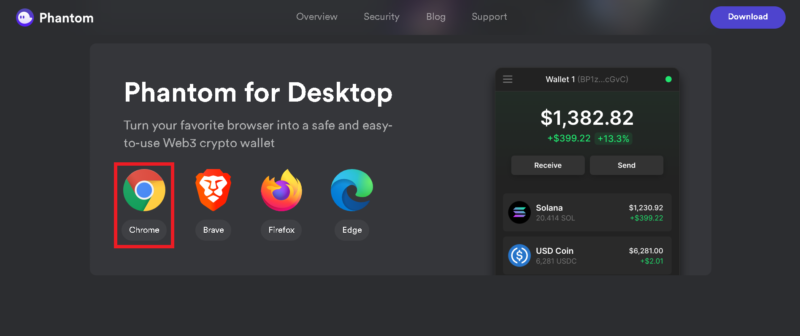
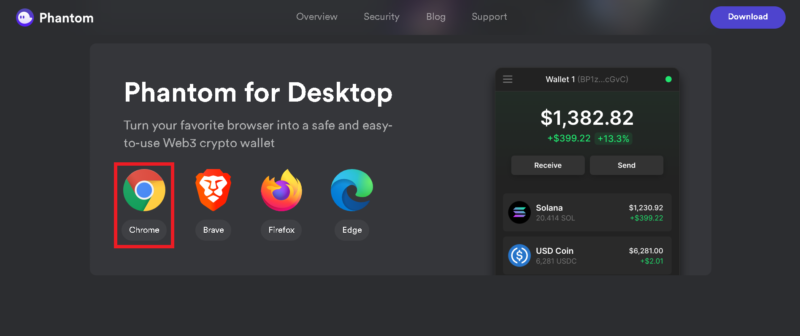
『Chromeに追加』をクリックしてください。
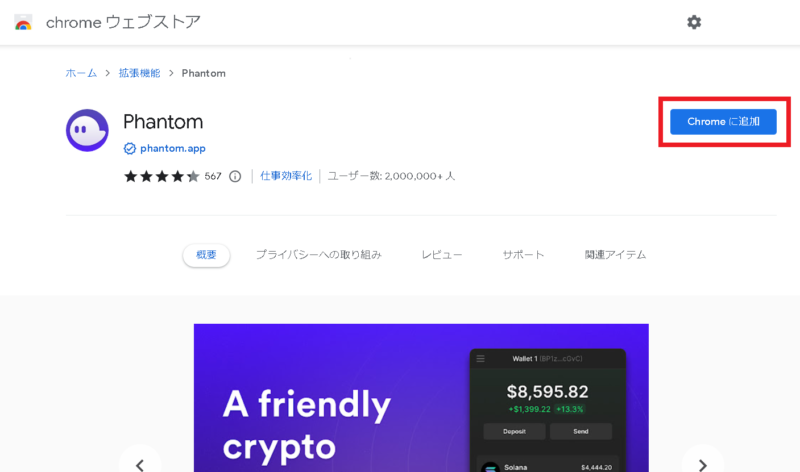
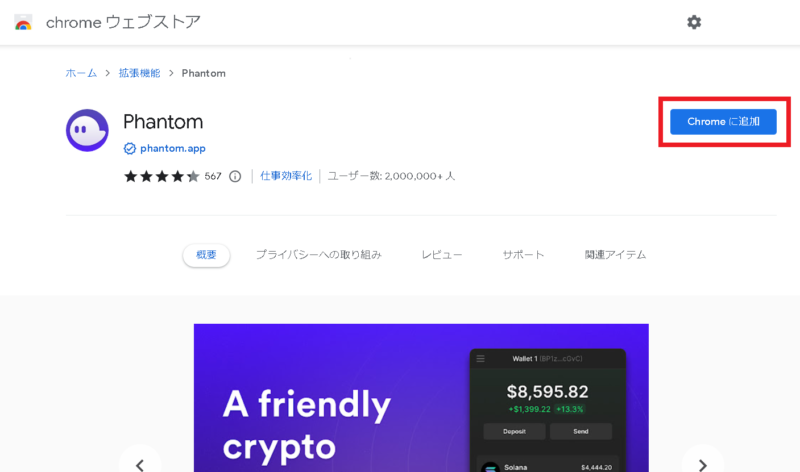
『拡張機能を追加』をクリック。
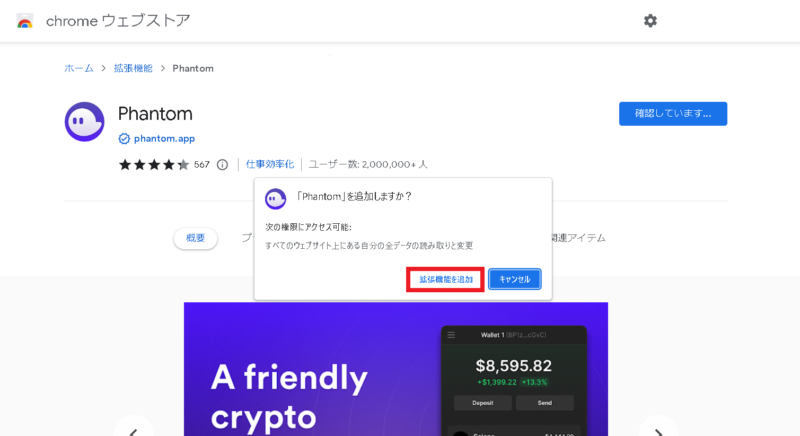
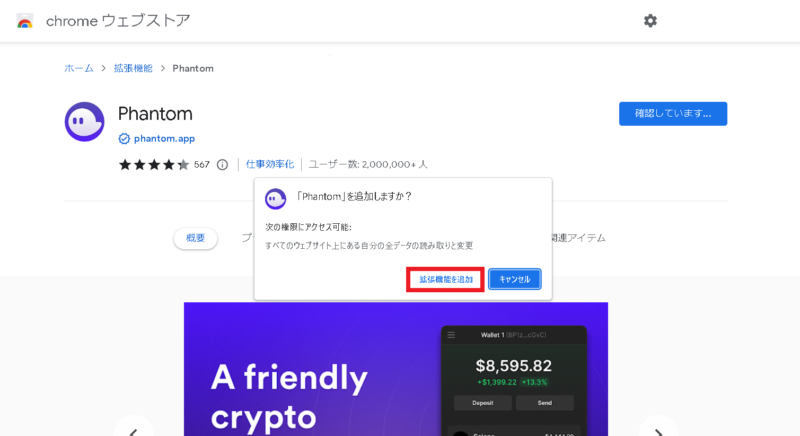
ブラウザ右上のパズルマークからピンマークをクリック。
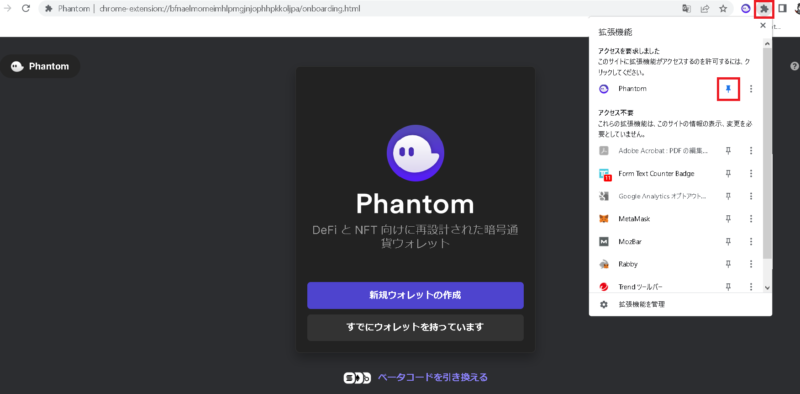
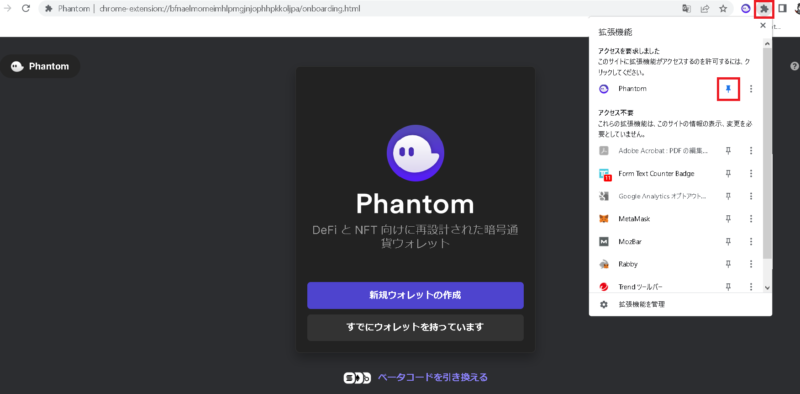
ブラウザにアイコンが固定されるので操作しやすくなります。
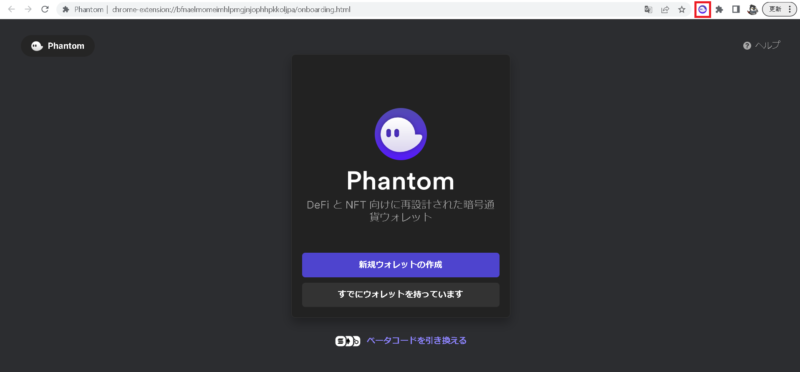
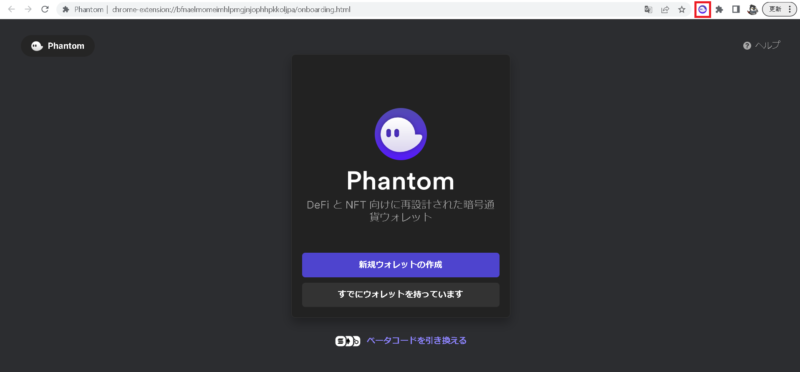
ウォレットのインポート
『すでにウォレットを持っています』をクリック。
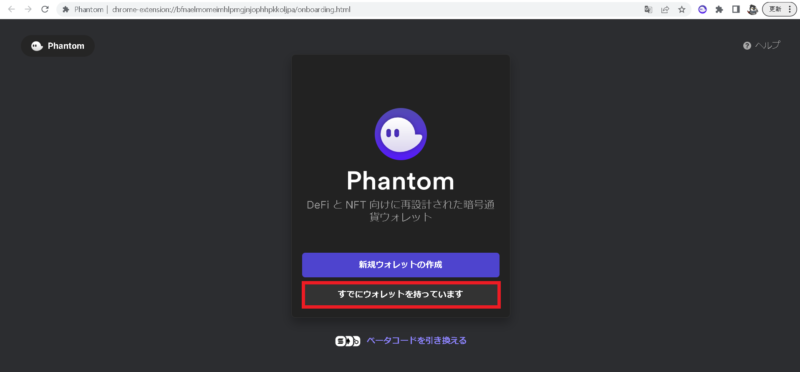
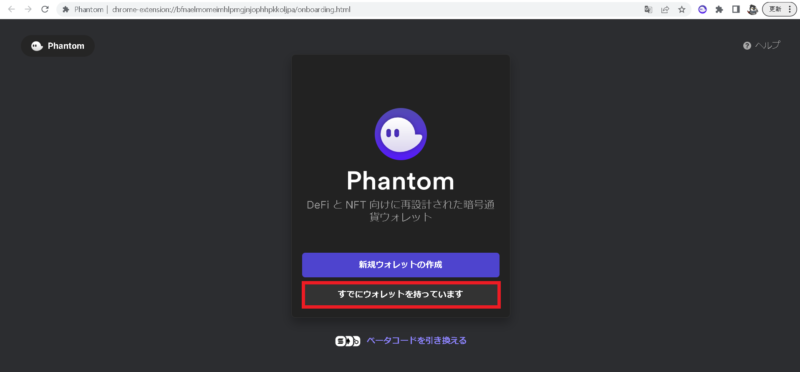
先ほどアプリで控えたシークレットリカバリーフレーズを入力します。
コピーペーストはできないので全て手入力です。
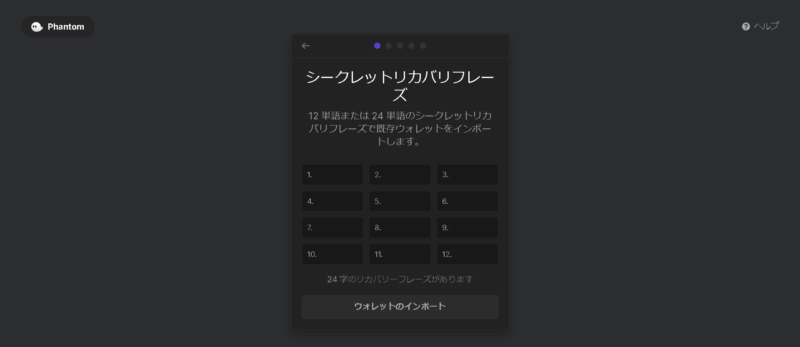
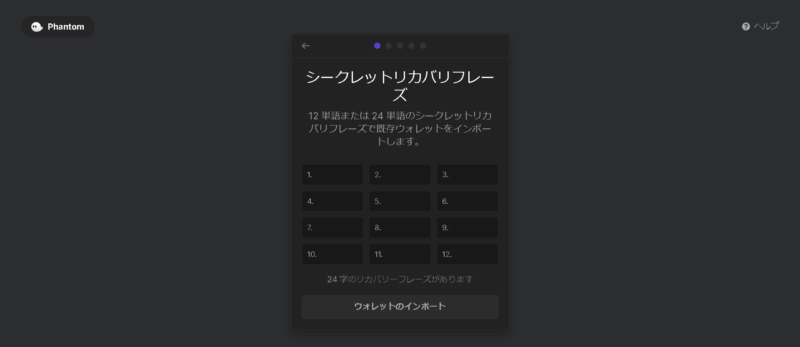
全ての入力が完了したら『ウォレットのインポート』をクリック。
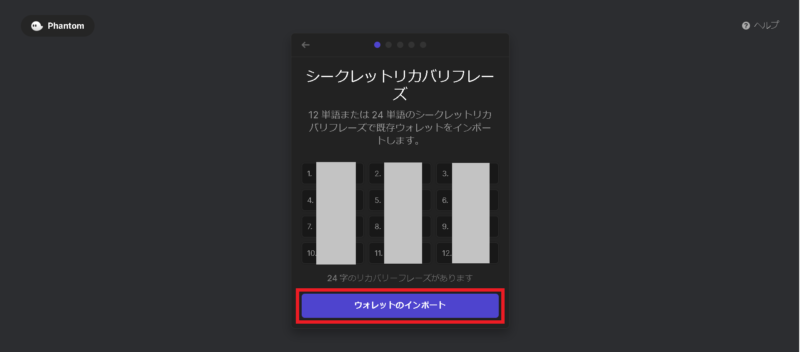
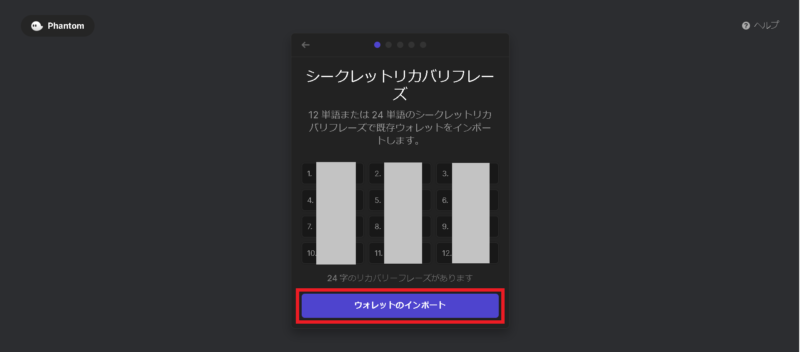
対象のウォレットアドレスを選択して『選択したアカウントをインポート』をクリック。
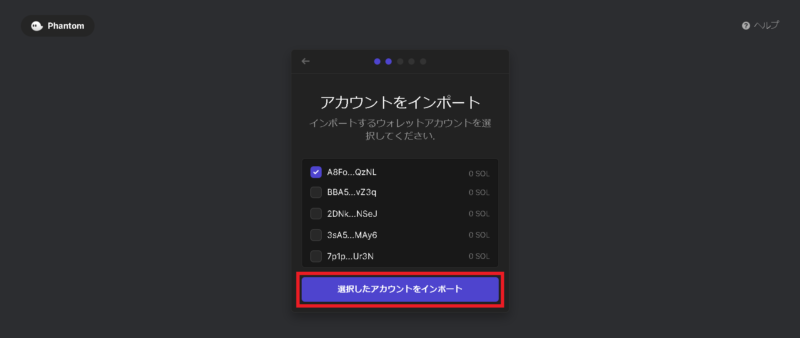
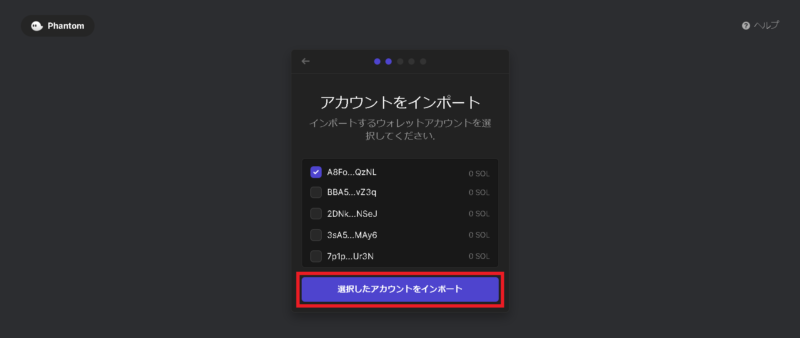
任意のパスワードを設定します。パスワードはPCで操作のみ使用します。
入力が完了したら『続行』をクリックしましょう!
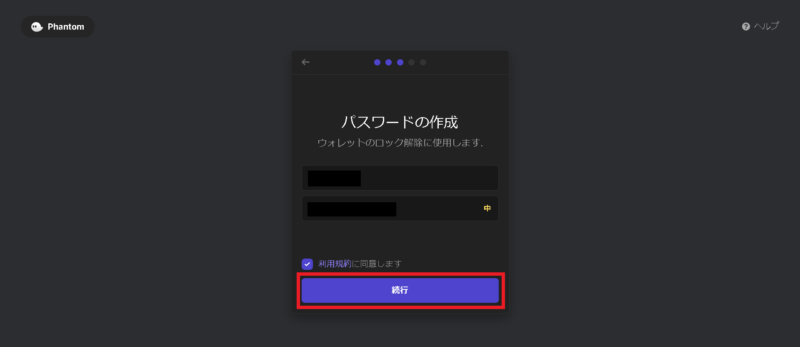
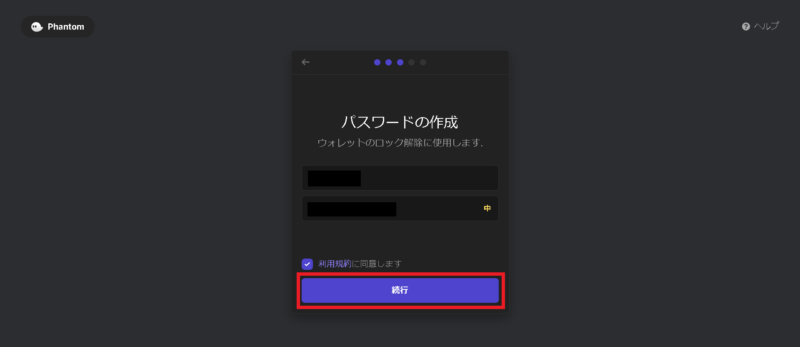
この画面でインポートは終了です。
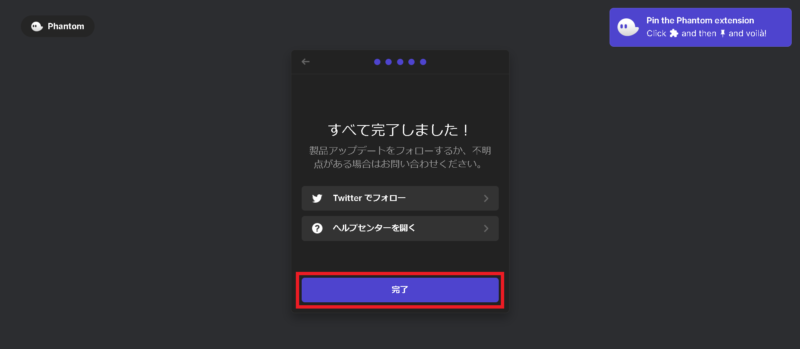
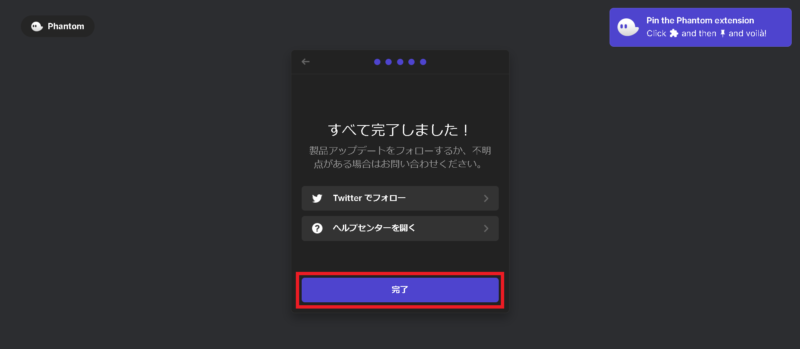
ウォレット名の変更
ウォレット名を変更したい方は変更をしておきましょう。
左上のウォレット名が表記されたアイコンをクリック。
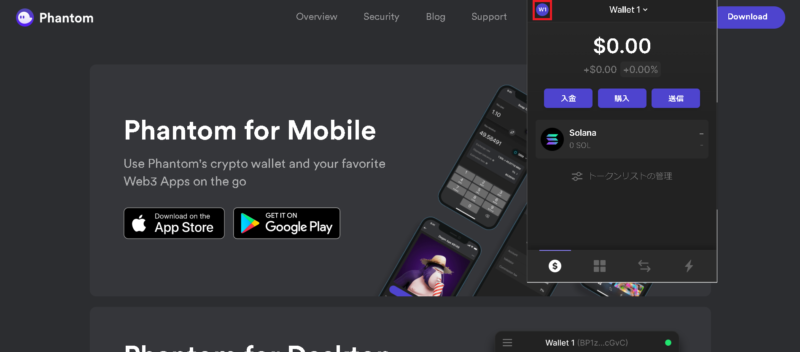
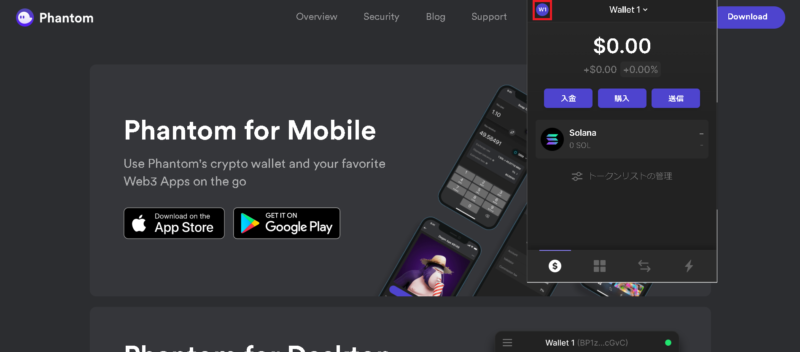
1番上にあるウォレット名をクリック。
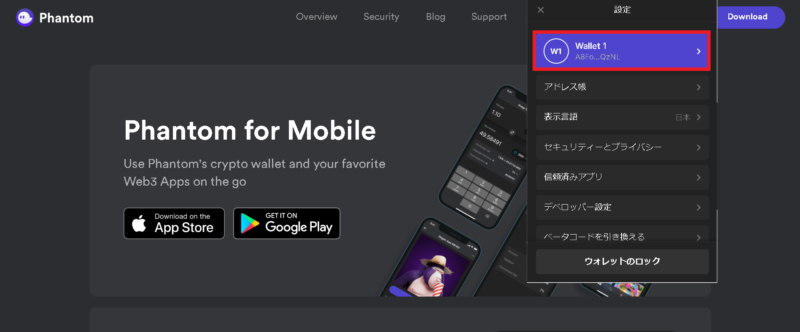
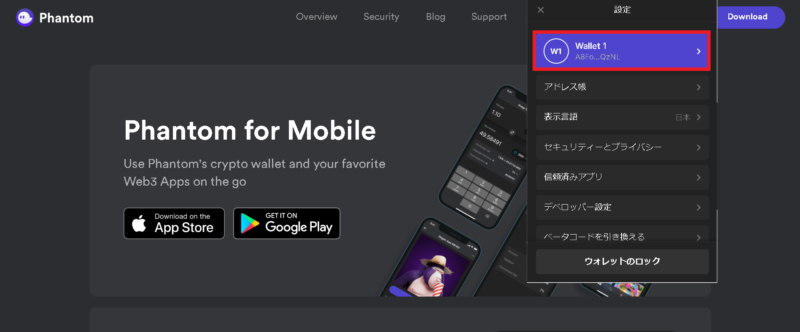
『…マーク』をクリックしてください。
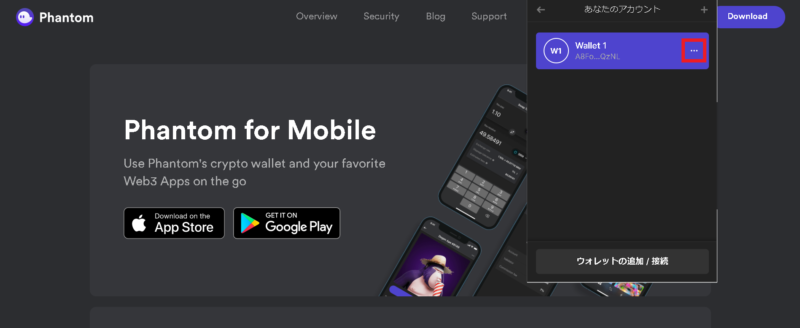
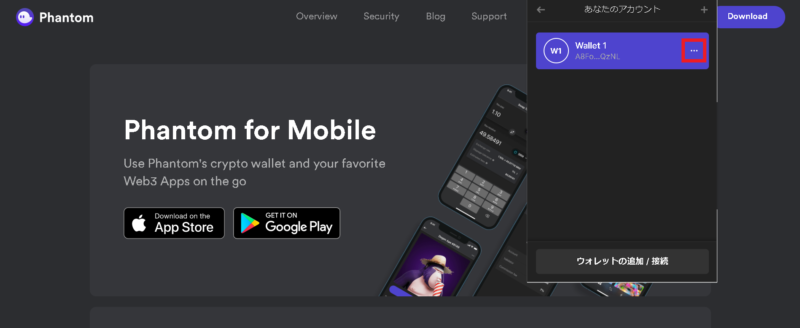
アカウント編集画面に移行します。
『アカウント名』をクリックするとウォレット名を変更できる画面に移動するので、任意のウォレット名に変更ができます。
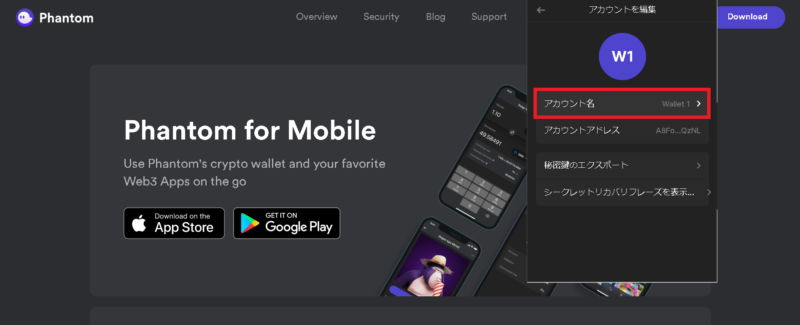
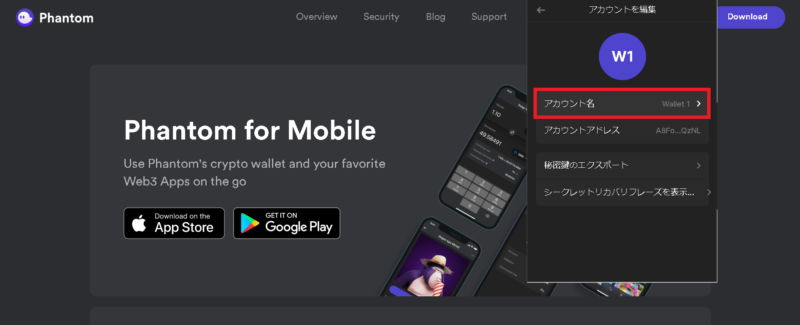
以上がウォレット名を変更する方法でした。
まとめ:ファントムウォレットをスマホで作成しよう!


本記事ではファントムウォレットをスマホで作成する手順を解説してきました。
スマホで作成する手順はかんたんで3ステップで完了です。
・Phantom Walletアプリをダウンロード
・新規ウォレットの作成
・シークレットリカバリーフレーズの設定
ファントムウォレットを導入した後にできる設定についても解説しました。
本記事があなたの役に立てたなら幸いです。
以上、ファントムウォレットをスマホで作成する方法に関する記事でした!
ファントムウォレットを使う前に仮想通貨取引所の口座開設は必須です。
SOLを手数料の安い取引所で売買をするためには海外取引所の口座開設を済ませておきましょう!
Bybitは海外取引所でありながら日本語対応しているので安心です。
\ 無料・スマホでかんたん /
口座開設が不安な方はこちらの記事で手順を解説しています。
SOLを海外取引所でXRP(リップル)まで交換した後は国内取引所で日本円に換金します。
国内でオススメのビットバンクは仮想通貨取引量No.1の取引所※で特長は以下の通り。
※2021年2月14日 CoinMarketCap調べ
・手数料で損をしない取引所形式がメイン
・自称ではなく第三者機関に認められたセキュリティ
・仮想通貨の取引量が国内No.1
・初心者でも使いやすいアプリ
『安全で快適に仮想通貨の取引をしたい』『現在使用している取引所の手数料が高くて不満がある』
このような方はビットバンクを1度検討してみてください。
\ 入金キャンペーンで現金1,000円もゲット!/
無料3分・スマホでかんたん
Move to earnアプリ
当メディアではMove to earnアプリの記事を紹介しています。
気になる方は以下の記事を参考にしてみてください。
Sweatcoin
無料で始めることができるMove to earnアプリの大本命。
世界60か国以上で利用され、登録ユーザーは1.2億人以上の有名アプリです。
ステラウォーク
無料でXLM (ステラルーメン)を稼ぐことができるアプリ。
日本人向けに開発されたアプリで、2023年1月にはAndroid版もリリースされました。
Walken
Move to earnとPlay to earnの両方を楽しむことができます。
可愛いキャラクターを育成しながら『WLKN』を稼ぐことができるアプリ。